前言
個人非常喜歡用md來撰寫博文,一般是在Jypyter notebook中連文字帶代碼的編輯好,然后下載其md文件,然后直接復制粘貼到博客中,非常方便。但如果要插入圖片的話,本地圖片無法直接被博客讀取,雖然可以再一個一個圖片的在博客編輯中上傳,但圖片數量巨大的情況下,這種繁瑣單調的操作顯然不是一個明知的方法,那有沒有一種方法可以批量傳到博客中呢?答案是肯定的,運用typora,PicGo,Github可以搭建一個自己的圖床(https://baike.baidu.com/item/%E5%9B%BE%E5%BA%8A/10721348?fr=aladdin)工具,它確實非常方便,強大,但搭建過程坑也很多,下面就簡要總結下搭建過程和遇到的各種坑。
搭建過程及遇到的坑
Typora
(1)下載:Typora是非常專業的輕量級md文本編輯器,在https://typora.io/#windows,按照電腦位數,下載所需要的版本:
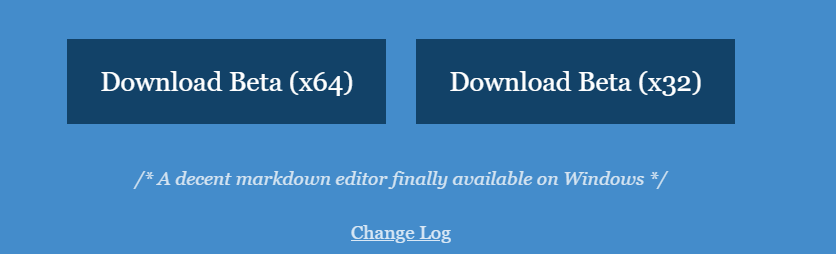
PicGo
(1)下載:在下載好的Typora中點擊“文件”-“偏好設置”-“圖像”(如下圖),直接點擊下載PicGo即可
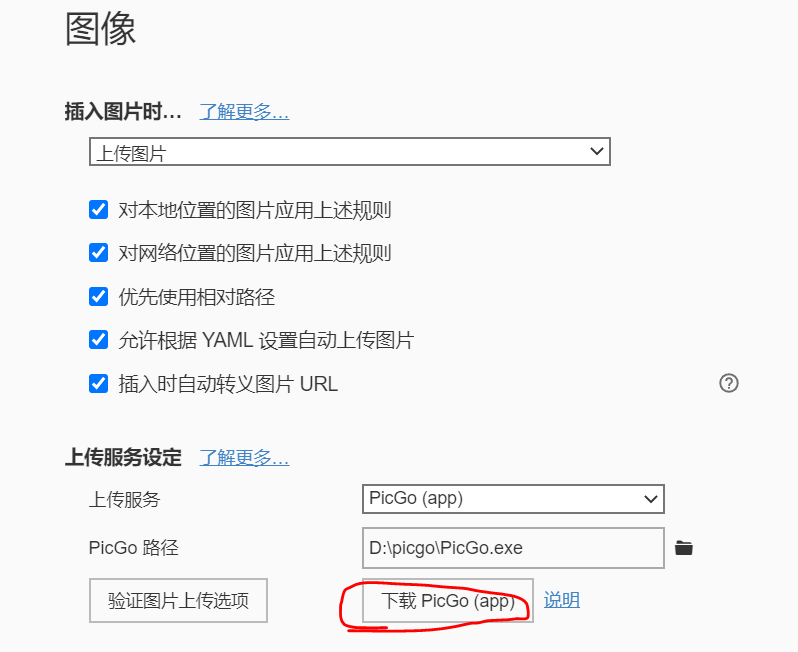
點擊set-up.exe(如下圖)即可。
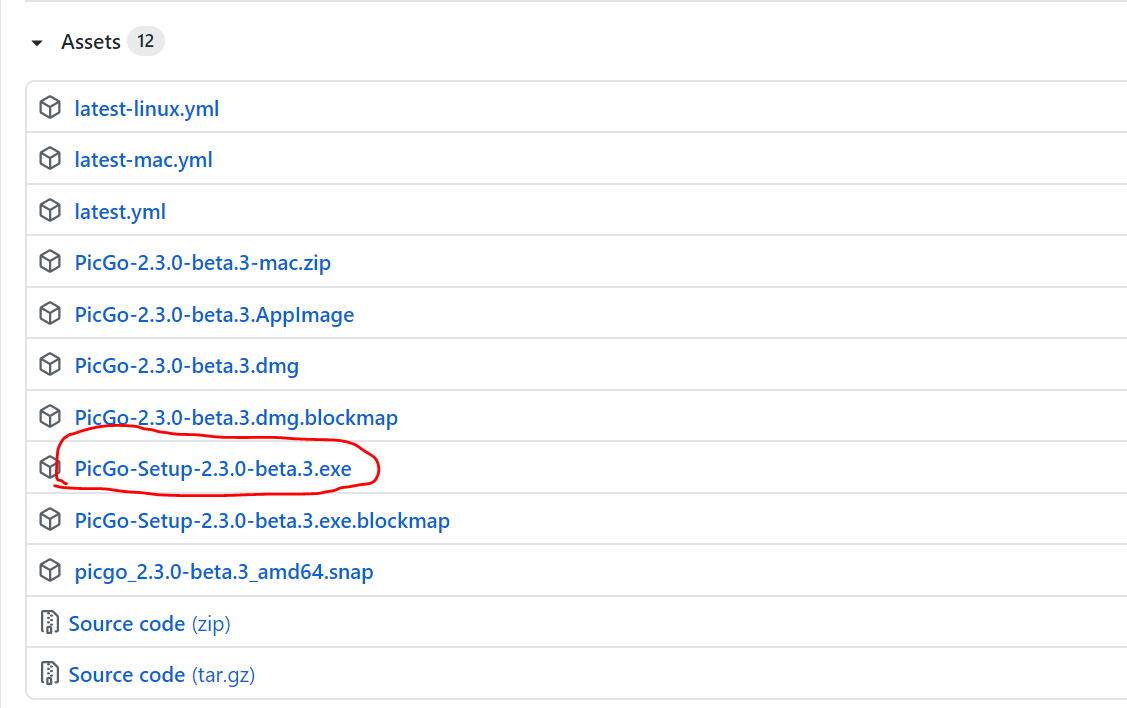
Github
對於Github就不多做介紹了,需要說明的是最好設為公共倉庫,然后取到一個token(該token只會在創建token時出現一次,需要妥善保管,后面將不再顯示),然后在PicGo中進行如下設置。
重要設置
- 在PicGo中,設定倉庫名:用戶名/倉庫名,特別特別需要注意的是如果是從github創建代碼倉時拷貝過來的名字,用戶名與”/“之間,”/“與倉庫名之間如果有空格,那么就會出錯,顯示”server端錯誤“!這點非常要注意,網上絕大數文章只指出來了用戶名與”/“有空格會導致出錯,沒指出來也有后者的影響,我就是因為這個坑花費了非常久的時間才發現並解決的。
- 指定存儲路徑:設置了這個后,在圖片上傳時,會自動在代碼倉中創建同名的文件夾,並將圖片上傳至該文件夾下。
- 設定自定義域名:也非常重要,主要是cdn加速,一般這樣設置:https://cdn.jsdelivr.net/gh/用戶名/倉庫名
建議設置為默認圖床。
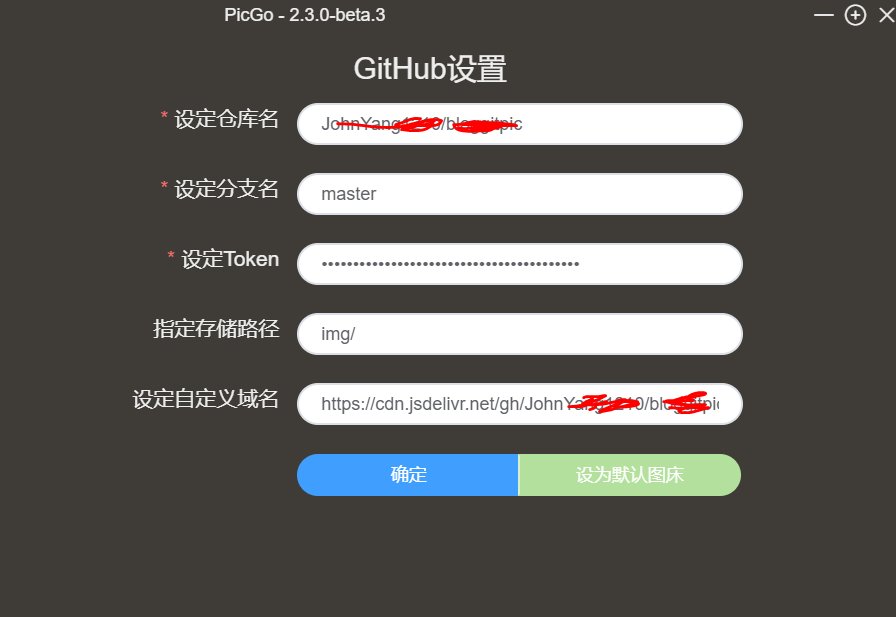
另外,建議也進行如下設置:
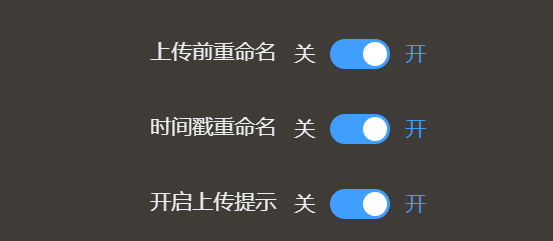
此外還要檢查下PicGo的server的監聽地址和端口是否和Typora一致:
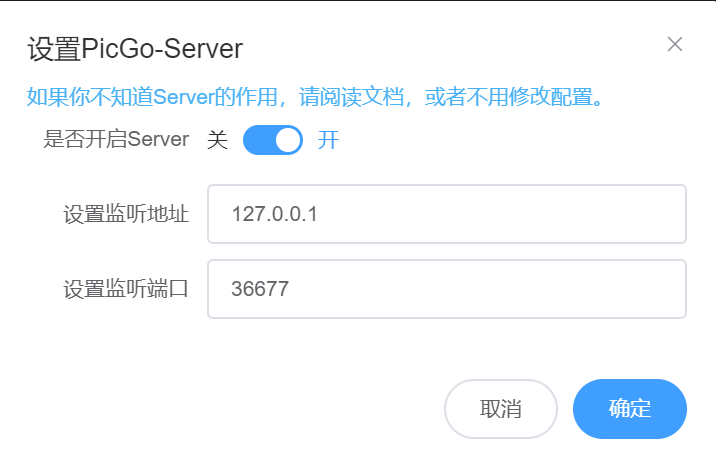
可見PicGo的端口是36677,在Typora中點擊”驗證圖片上傳選項“(如下圖)
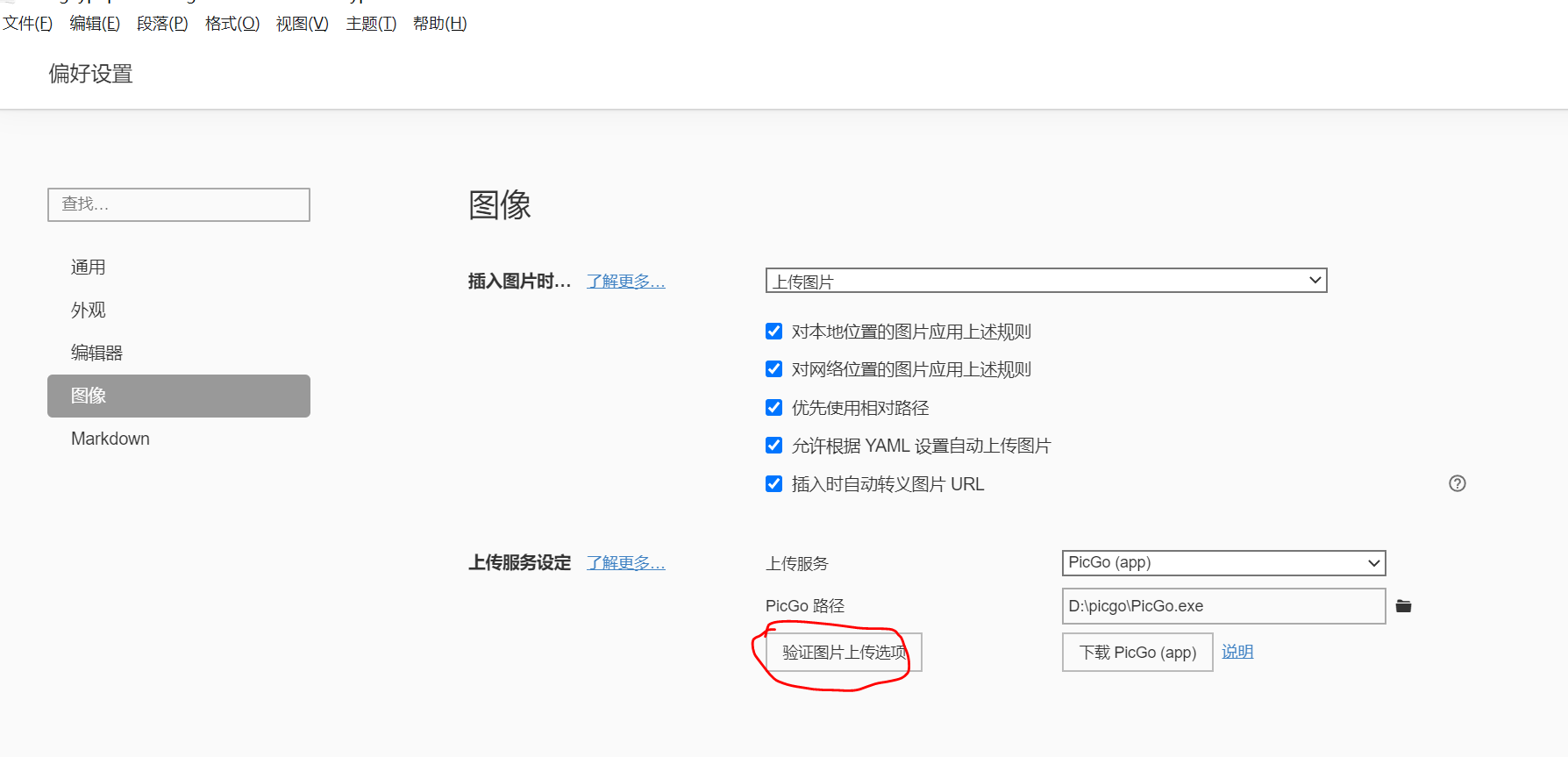
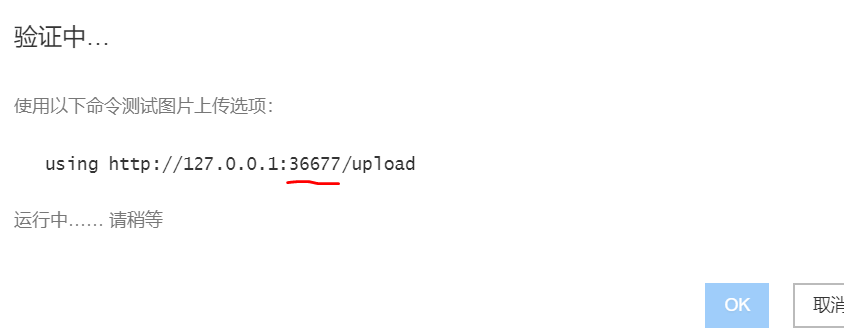
可見,一致!
插入圖片
在撰寫博文時,插入圖片方式有很多,比如可直接復制圖片過來,也可以右鍵選擇插入圖片,然后就會自動上傳圖片到github
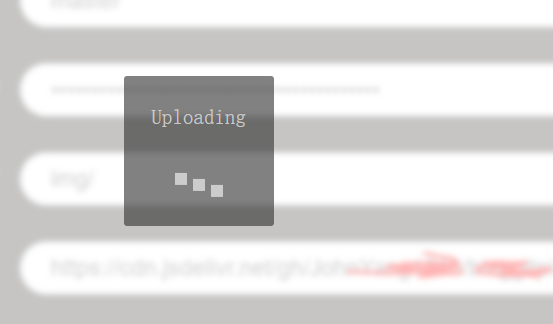
顯示成功!
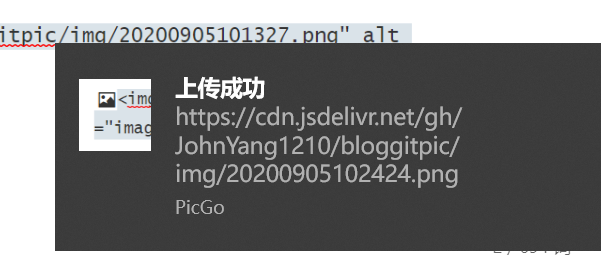
點擊開圖片,可以看到圖片的鏈接不再是本地鏈接。

如果出現上傳不成功的,建議打開該文件的位置,看是否能查到,還要要保證路徑正確,特別是對於相對路徑的情況,最后文件名越簡單越好,有時候”image-20200905103555183.png“這樣的都會出錯。
markdown 語法大全
https://www.zybuluo.com/codeep/note/163962
總結
通過這一系列操作,也可以簡單的明白圖床作用是什么。簡單而言,在撰寫博文時,文章中的本地圖片是訪問不到的,這時候需要將圖片傳到網絡空間(比如github),然后文中圖片引用存儲在網絡空間的位置,博客就可以訪問到了。
